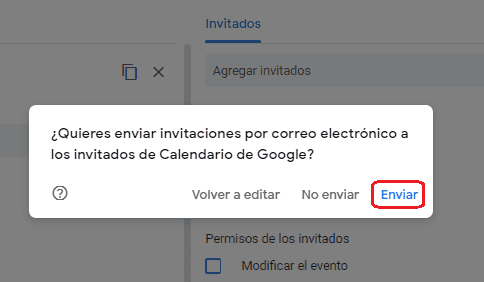Aprende a programar una reunión en Meet correctamente usando la aplicación Calendario de Google, donde podrás elegir a los participantes que deseas invitar a la reunión o también copiar el enlace a la reunión para compartirlo directamente con cada uno de tus contactos o grupo de amigos.
PASOS PARA PROGRAMAR REUNIÓN EN MEET
- Abrir el navegador de Google e iniciar sesión con tu correo de Google.
- Después hacer un clic en Aplicaciones de Google que se encuentra en la esquina superior derecha del navegador.
- Dentro de la lista de Aplicaciones que aparece, hacer un clic en Calendario.
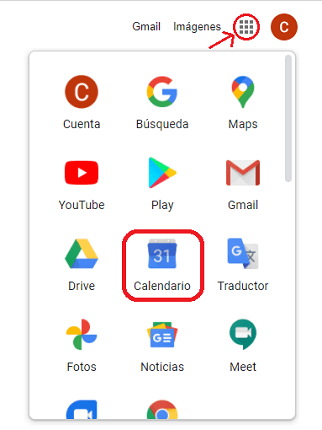
- En la interfaz de la aplicación podrás observar un calendario del mes correspondiente en la parte izquierda de la ventana.
- Haciendo uso del calendario, elige la fecha en que deseas programar una reunión en Google Meet.
- Luego hacer un clic en Crear, que se encuentra en la parte superior del calendario.
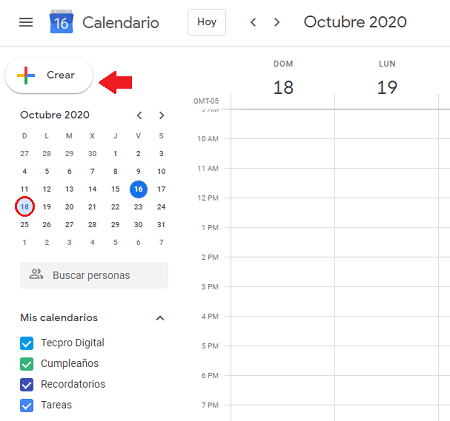
- En la ventana que aparece, escribir el título del evento o nombre de la reunión que realizarás en Meet.
- En la siguiente opción, deberás elegir la fecha de la reunión y el intervalo de tiempo que tendrá la reunión en Meet.
- Luego, en la opción de agregar invitados elige a quiénes deseas invitar a la reunión en Meet.
NOTA: En esta opción de invitar a participantes debes seleccionar uno por uno a cada uno de tus contactos, sin embargo si vas a invitar a muchos participantes lo ideal es crear un grupo de contactos. En la siguiente entrada te enseño cómo hacerlo: Crear grupo de contactos en Gmail.
- Después te saldará un mensaje, donde sólo debes hacer clic en Entendido, este mensaje es para comparar las horas libres de los demás participantes y la disponibilidad de ellos.
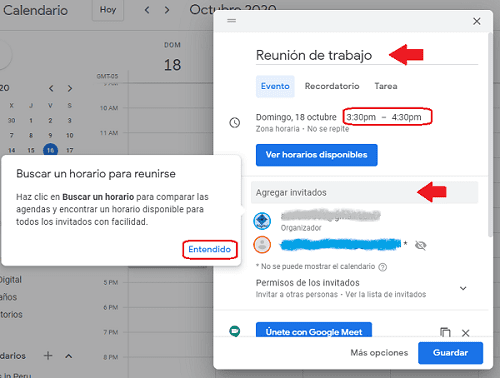
- Debajo del botón Unirse con Google Meet, observarás el enlace creado para la reunión que acabas de programar, puedes copiar el enlace para enviárselo a tus demás contactos que no pudiste enviar la invitación.
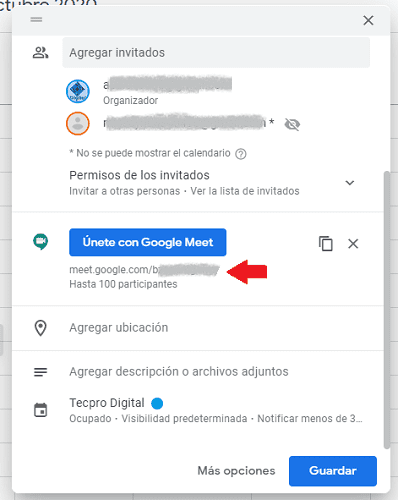
NOTA: Si creas una reunión con una cuenta G Suite tendrás la posibilidad de invitar hasta 250 personas a la reunión programada en Meet. Y si no tienes una cuenta G Suite, sólo cuentas con una cuenta Gmail personal podrás invitar hasta 100 participantes a la reunión en Meet.
- En las siguientes opciones podrás añadir la ubicación de la reunión o enviar algún tipo de descripción para que los participanetes a la reunión puedan saber de qué va a tratar la reunión.
- También es posible enviar notificaciones a los participantes para recordarles sobre la reunión programada, para ello debes hacer clic en Más opciones.
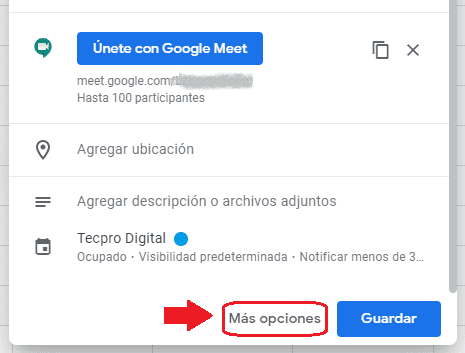
- En el apartado de Notificación debes elegir los minutos, horas, días o semanas, dependiendo la fecha programada de la reunión.
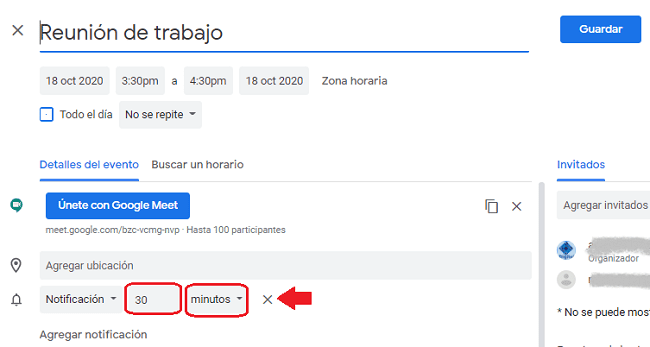
- Después hacer un clic en el botón de Guardar.
- Finalmente en el mensaje que aparece hacer un clic en Enviar.